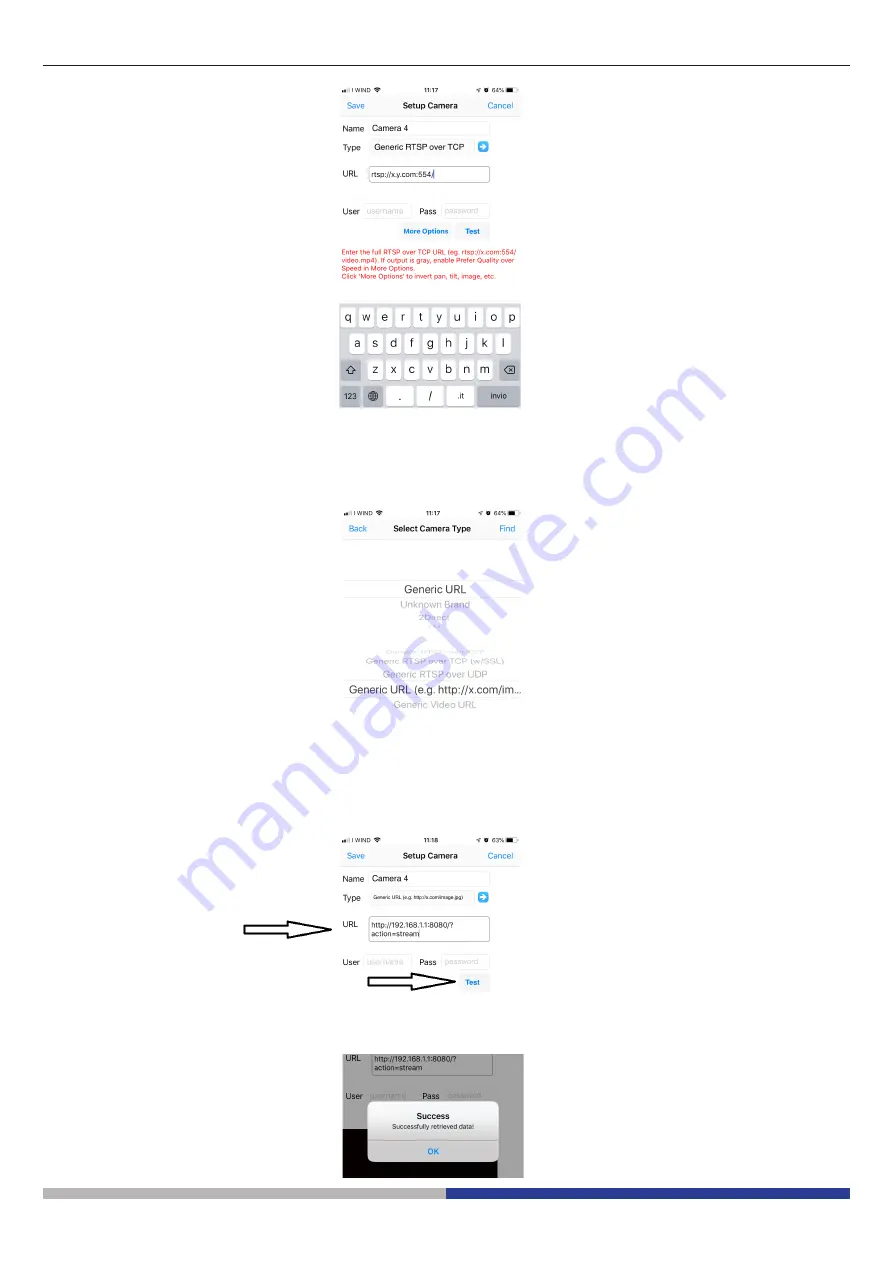
Pagina 76
10. Hier können Sie die Kamera unter dem von Ihnen gewünschten Namen umbenennen.
11. Wählen den Kameratyp aus: tippen auf
Generic URL
.
12. Wählen in der Dropdown-Liste unterhalb des Kameratyps die Option
Generic URL (e.g. http://x.com/....)
.
13. Berühren dann
Back
.
14. Sie kehren zum vorherigen Dialogfenster zurück. Hier müssen die URL-Adresse für die korrekte Verbindung
zur Kamera eingeben:
http://192.168.1.1:8080/?action=stream
.
15. Berühren
Test
. Wenn die Verbindung erfolgreich war, erhalten Sie folgende Meldung:
Содержание OPTIKAM WiFi
Страница 1: ...Version 4 2019 Model OPTIKAM WiFi WiFi Camera INSTRUCTION MANUAL...
Страница 17: ...Versione 4 2019 Modello OPTIKAM WiFi Telecamera WiFi MANUALE DI ISTRUZIONI...
Страница 33: ...Versi n 4 2019 Model OPTIKAM WiFi C mara de video WiFi MANUAL DE INSTRUCCIONES...
Страница 49: ...Version 4 2019 Mod le OPTIKAM WiFi Cam ra WiFi MANUEL D UTILISATION...
Страница 65: ...Version 4 2019 Modell OPTIKAM WiFi WiFi Kamera BEDIENUNGSANLEITUNG...
Страница 81: ...Vers o 4 2019 Modelo OPTIKAM WiFi C mara WiFi MANUAL DE INSTRU ES...
















































